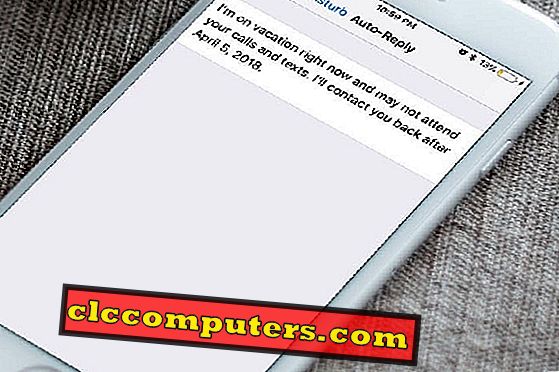
Neexistuje žiadna vstavaná funkcia automatického odpovedania v systéme iOS, aby sa vypínala správa pre iPhone na automatickú odpoveď na text a hovory. iOS Auto Reply je mimoriadne dôležitá funkcia, ktorá je užitočná, keď na chvíľu idete na dovolenku alebo mimo stanice. Existuje však riešenie, ako nastaviť automatické odpovedanie textu na iPhone pre hovory a texty. To bude fungovať po celú dobu a poslať iMessage auto-odpoveď pre prichádzajúce hovory a správy na váš iPhone.
Poďme prejsť krok za krokom pokyny, aby sa z kancelárie správy na iPhone, iCloud e-mail na automatické odpovedanie svojich klientov na budúcu dovolenku.
Nastavte iMessage Automatická odpoveď na dovolenku pre texty
Neexistuje žiadna odpoveď na dovolenku na iOS auto-odpoveď text na iPhone. Avšak, tam je riešenie pre iPhone auto-odpoveď, keď ste na dovolenke. Budeme používať funkciu režimu DND na automatickú odpoveď na prichádzajúce textové správy, zatiaľ čo ste na dovolenke. To bude fungovať perfektné, zatiaľ čo chcete nastaviť automatické odpovedanie text na iPhone, aby odpovedali na hovory a správy automaticky, keď ste na dovolenke.
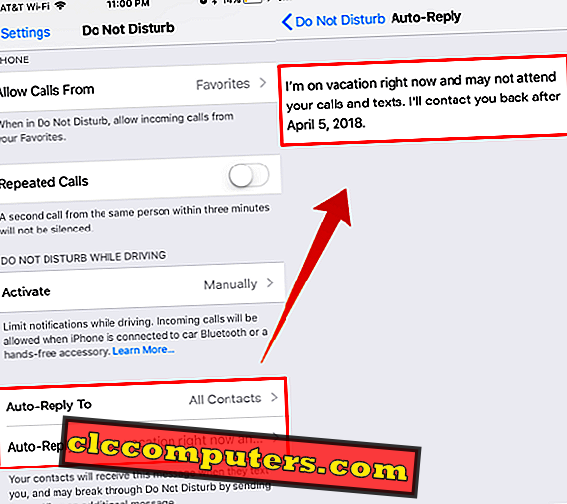
Ak chcete nastaviť túto správu pre automatické odpovedanie na iPhone, prejdite na položku Nastavenia iPhone > Nerušiť> Automatická odpoveď > a zadajte požadovanú testovaciu správu. Teraz môžete vybrať zoznam príjemcov do zoznamu Všetky kontakty, alebo môžete vybrať možnosti, ako napríklad Recents alebo Favorites, podľa výberu. Táto sekcia sa postará o iPhone Auto Text Reply.
Nastavte iMessage Auto Reply on Vacation pre hovory
Akonáhle nastavíte iMessage Auto Reply, potom sa pozrime na nastavenie iPhone Auto Calls Reply. Z tej istej obrazovky Nerušiť nastavenie môžete povoliť hovory z určitej skupiny, ako napríklad „Obľúbené“. Ak chcete, aby sa volanie z vašej dovolenky úplne vytratilo, môžete vybrať možnosť „ No One“ .
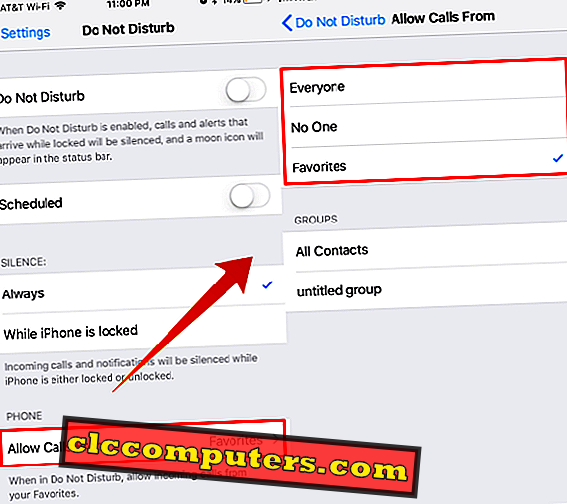
Teraz sa uistite, že sa postaráte o ďalšie nastavenia pre DND a vypnete „Naplánované“ . Uistite sa, že telefón môže byť nastavený na režim DND. Vždy, keď nie je telefón uzamknutý, môžete očakávať niektoré hovory, čo môže zničiť vašu dovolenku.
Aktivujte funkciu DND na dovolenke
Na iPhone máte možnosť aktivovať režim DND rôznymi spôsobmi. „Automatický režim“ a „Keď sa pripojíte k automobilu Bluetooth“ sa budú počas jazdy starať.
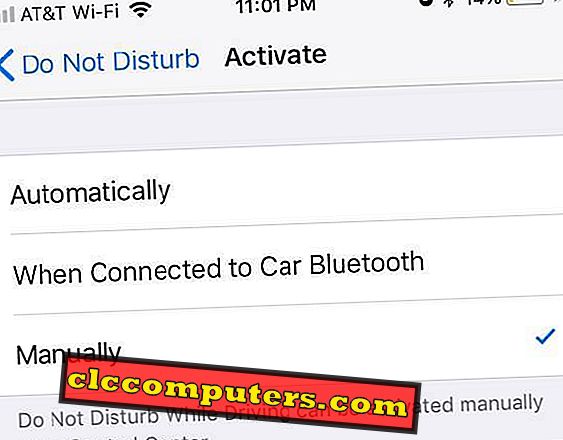
Ale ak chcete nastaviť režim dovolenky na iPhone, je lepšie vybrať manuálne. To vám umožní viac kontroly kedykoľvek zmeniť režim.
Nastavte režim Dovolenka na iPhone
Poslednou časťou je vyvolať režim DND do kontrolného centra, kde môžete zapnúť režim DND, aby váš iPhone reagoval na hovory a správy s nastavenou automatickou správou o dovolenke.
Prejdite na položku Nastavenia iPhone > Ovládacie centrum> a počas jazdy zahrňte možnosť Nerušiť . Teraz ste pripravení manuálne prepnúť telefón do režimu dovolenky z riadiaceho centra.
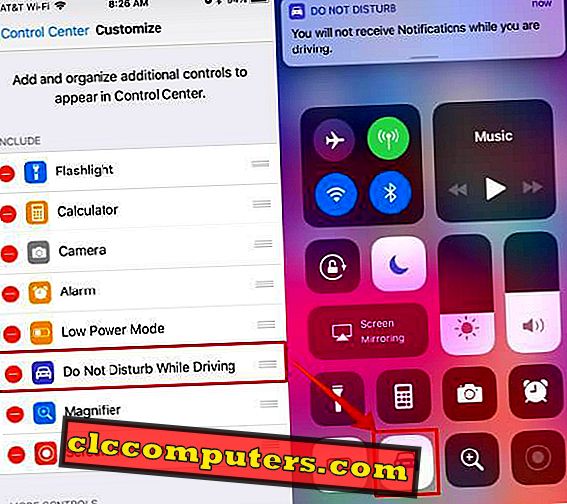
Ak tento režim DND aktivujete manuálne, zostane tam, kým ho nevypnete. Váš iPhone bude odpovedať automatickou správou, ktorú ste nastavili na odpoveď na dovolenku pri každom prichádzajúcom hovore a správe.
Režim Dovolenka iPhone v akcii
Toto riešenie sme otestovali umiestnením ukážkovej správy o dovolenke do režimu automatického odpovedania na obrazovke zariadenia iPhone DND. Ak chcete otestovať, sme manuálne zapnutý iPhone DND režim z iPhone Control Center s vyššie uvedenými nastaveniami.
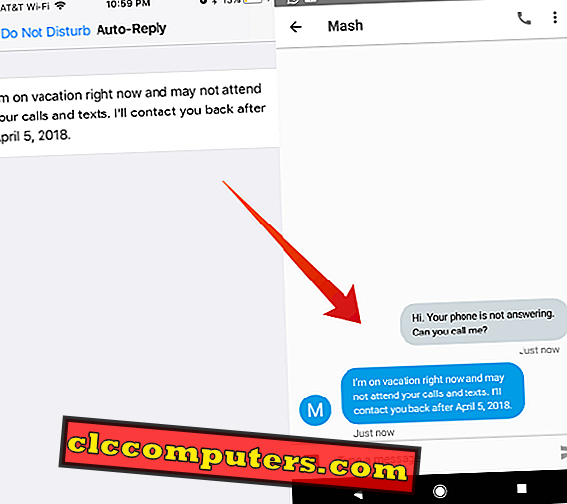
Toto riešenie sa postará o automatické odpovede pre telefónne hovory a správy aj pre iPhone. Existuje veľa užívateľov používa iCloud e-maily na iPhone a Mac. Na e-mailovom účte iCloud môžete nastaviť automatickú odpoveď na dovolenku. Pozrime sa, ako nastaviť automatické správy o dovolenke na iCloud email.
Nastaviť Dovolenkový Email Odpovedať na dovolenku
Ak ste závislí na e-mailoch iCloud, môžete nastaviť odpoveď na dovolenku priamo z nastavení e-mailu iCloud. Prihláste sa na stránku www.icloud.com a vyberte položku Pošta . Po otvorení poštovej aplikácie v prehliadači kliknite na ikonu Nastavenia v ľavej dolnej časti bočného panela.
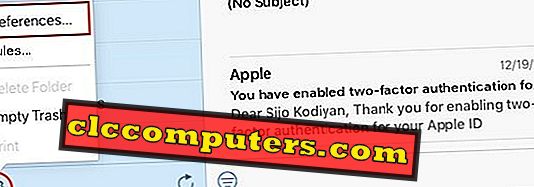
V rozbaľovacej ponuke kliknite na položku Predvoľby a pokračujte kliknutím na kartu Dovolenka . Na karte Dovolenka máte možnosť nastaviť obdobie dovolenky a automatickú odpoveď.
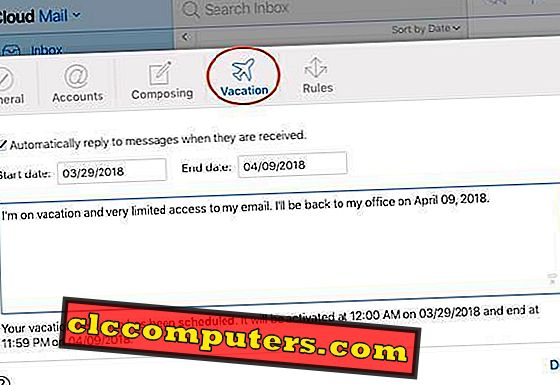
V aplikácii iPhone Mail nie je možnosť nastaviť odpoveď na dovolenku pre e-maily. Avšak, rovnako ako iCloud, väčšina ostatných poskytovateľov e-mailov sú tiež ponúka na nastavenie automatickú dovolenku odpoveď, vrátane Gmail, Yahoo Mail, HotMail poskytovateľov.
Existuje niekoľko ďalších textov automatického odpovedania na iPhone v rôznych režimoch. To zahŕňa Automessage počas jazdy a automatické odpovedanie iPhone pre prichádzajúce hovory, ktoré môžete nastaviť. Pozrime sa, ako nastaviť tieto automatické texty na iPhone.
Automatická odpoveď textovej správy počas jazdy
Režim iPhone DND sa má používať počas jazdy. Pri šoférovaní nemusíte počas jazdy presmerovať svoju pozornosť a počas jazdy môžete nastaviť možnosť Nerušiť . Existuje niekoľko možností nastavenia funkcie Auto Text počas jazdy. Môžete nastaviť na iPhone, aby sa automaticky prepol do režimu DND počas jazdy detekciou pohybu.
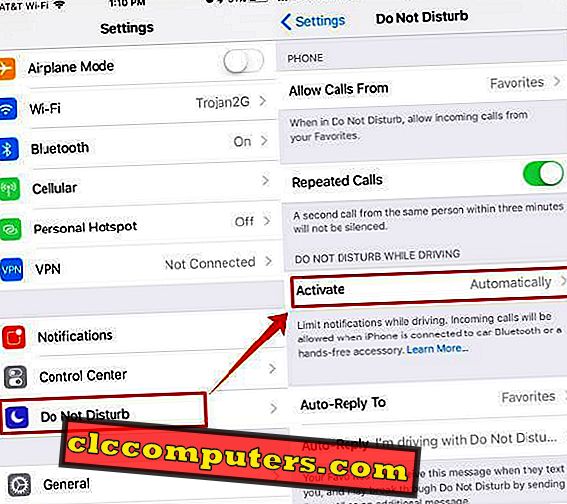
Táto automatická detekcia bude jednoduchá pre odosielanie a automatickú správu z iPhone počas jazdy. Túto automatickú správu môžete prispôsobiť tak, aby sa mohla používať v režime DND, a rozhodnúť, komu môžete poslať túto automatickú správu počas jazdy. Na výber a odoslanie automatickej správy máte možnosť „ No One, Recents, Favorites, All Contacts“ .
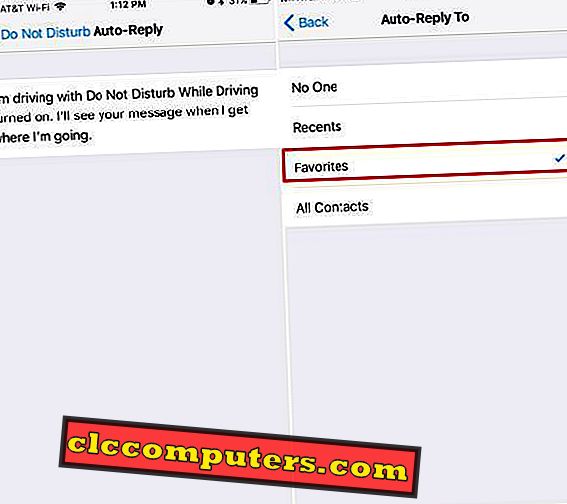
Ak chcete nastaviť možnosť Nerušiť na zariadení iPhone, prejdite na položku Nastavenia iPhone > Ťuknite na položku Nerušiť> Posunúť na položku NEPÚŠŤAŤ DO RIADENIA> Aktivovať> Vyberte položku Automaticky alebo Pri pripojení k funkcii Bluetooth Bluetooth .
iPhone Automatické odpovede Správy pre hovory
iOS ponúka funkciu nastavenia autoreply pre všetky prichádzajúce hovory. Namiesto jednoduchého odmietnutia hovorov môžete počas odmietnutia posielať vopred nastavené správy. Máte možnosť nastaviť tri správy s rýchlou odozvou, ktoré sa budú odosielať pri odmietnutí prichádzajúcich hovorov.
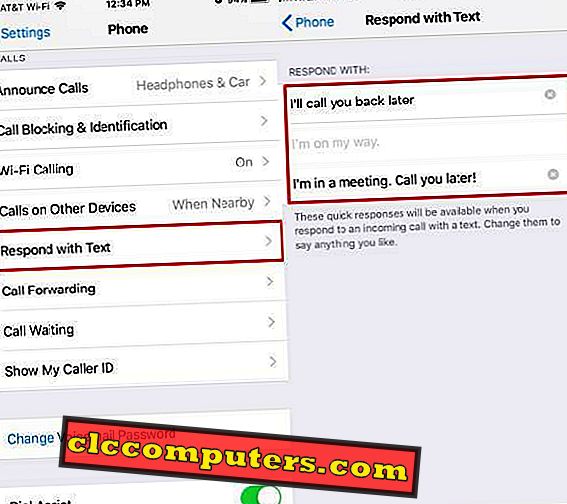
Ak chcete prispôsobiť "Odpovedať s textom " pre prichádzajúce hovory, prejdite na Nastavenia iPhone> Telefón> Odpovedať textovými správami > Upraviť " Odpovedať textom" .
Nastaviť iPhone Auto Text odpoveď pre mimo kancelárie
Existuje niekoľko automatických odpovedí textových režimov na iPhone, ktoré môžu byť použité počas jazdy alebo keď ste na dovolenke. Táto správa o dovolenke bude fungovať tak pre prichádzajúce telefónne hovory, ako aj pre správy iMessages. Toto riešenie je schopné odoslať štandardný text s automatickou odpoveďou z iPhone pre naplánovaný interval alebo môžete nastaviť čas dovolenky manuálne. Dúfam, že to bude fungovať pre vás, aby ste odpovedali svojim obchodným klientom, zatiaľ čo si užijete smartphone zadarmo dovolenku.













